Использование материалов для печати на Samsung ML-2250
Выбор бумаги и другого материала для печати
Для печати можно использовать материалы различных типов (обычную бумагу, конверты, наклейки, прозрачную пленку и др.). Для достижения наилучшего качества печати используйте только высококачественную бумагу для копировальных аппаратов и пользуйтесь оригинальными.
При выборе материала для печати обратите внимание на следующее.
• Желаемый результат: выбранная бумага должна соответствовать задаче.
• Размер: размер бумаги не должен превышать расстояние между направляющими для бумаги.
• Плотность: можно использовать бумагу следующей плотности:
- высокосортная бумага плотностью 60-90 г/м2 для лотка 1 или дополнительного лотка 2
- высокосортная бумага плотностью 60-163 г/м2 для многоцелевого лотка
• Яркость: при использовании более белой бумаги изображения получаются более четкими и живыми.
• Гладкость поверхности: гладкость бумаги влияет на четкость напечатанного изображения.
Использование материалов для печати, не соответствующих требованиям, перечисленным в разделе «Характеристики бумаги», может привести к неполадкам, для устранения которых потребуется вмешательство службы технической поддержки. Такие услуги не подразумеваются гарантией и соглашением об обслуживании.
Рекомендации по использованию бумаги и другого материала для печати
При выборе и загрузке бумаги, конвертов или другого материала для печати обратите внимание на следующее.
• Использование при печати влажной, скрученной, мятой или рваной бумаги может привести к замятию бумаги и плохому качеству печати.
• Используйте только листовую бумагу. Многослойную бумагу использовать нельзя.
• Для наилучшего качества печати используйте только высококачественную бумагу для копировальных аппаратов.
• Не используйте бумагу, на которой производилась печать или ксерокопирование.
• Не используйте бумагу с неровной поверхностью (например, бумагу со скобами).
• Не загружайте бумагу во время печати и не допускайте переполнения лотка. Это может привести к замятию бумаги.
• Не используйте бумагу с тиснением, перфорацией, а также слишком гладкую или шершавую бумагу.
• Цветная бумага должна быть такого же высокого качества, как белая бумага для копировальных аппаратов. Красящие вещества бумаги должны выдерживать температуру запекания тонера (205°C) в течение 0,1 с. Не используйте бумагу, окрашенную после производства.
• Для печати бланков необходимо использовать термостойкие чернила, которые не растекаются, не испаряются и не выделяют вредные вещества под воздействием температуры запекания тонера (205°C ) в течение 0,1 с.
• Храните бумагу в заводской упаковке. Храните коробки на поддонах или на полках. Не оставляйте их на полу.
• Не ставьте на бумагу (в упаковке и без) тяжелые предметы.
• Не подвергайте бумагу воздействию влаги, прямого солнечного света и других факторов, которые могут привести к сворачиванию или деформации бумаги.
Не используйте бумагу с безугольным копировальным слоем или копировальную бумагу. Такая бумага не выдерживает температуру запекания тонера, может выделять неприятный запах или вызвать повреждение бумаги.
Выбор выходного лотка
Принтер имеет два выходных лотка: задний и верхний.
Верхний выходной лоток
Задний выходной лоток

Для того чтобы использовать верхний выходной лоток, закройте задний лоток. Для того чтобы использовать задний выходной лоток, откройте его.
• Если при выходе бумаги через верхний лоток возникают проблемы (например, бумага сворачивается), попытайтесь печатать с использованием заднего лотка.
• Не открывайте и не закрывайте задний выходной лоток во время печати. Это может вызвать замятие бумаги.
Печать с использованием верхнего выходного лотка (лицевой стороной вниз)
Бумага в верхнем выходном лотке собирается лицевой стороной вниз в порядке печати. Этот лоток рекомендуется использовать для печати большинства документов.

При печати большого количества страниц поверхность выходного лотка может нагреться. Не прикасайтесь к этой поверхности и ни в коем случае не позволяйте делать этого детям.
Печать с использованием заднего выходного лотка (лицевой стороной вверх)
Если задний выходной лоток открыт, печать выполняется через него. Листы бумаги выходят из принтера лицевой стороной вверх и выпадают из принтера.

При печати через многоцелевой лоток и задний выходной лоток бумага проходит по прямому пути. Использование заднего выходного лотка позволяет повысить качество печати на следующих материалах:
• конвертах;
• наклейках;
• прозрачных пленках.
Как открыть задний выходной лоток
1 Откройте заднюю крышку, потянув ее вниз. Крышка выполняет роль выходного лотка.

Включенный принтер нагревается в области фьюзера (в задней части принтера). Во избежание ожогов будьте осторожны при работе с этой частью принтера.
2 Если задний выходной лоток использовать не нужно, закройте его. Листы будут собираться в верхнем выходном лотке.

Загрузка бумаги
Правильная загрузка бумаги позволяет предотвратить замятие бумаги и обеспечить бесперебойную печать. Не вытаскивайте лоток для бумаги во время печати. Это может привести к замятию бумаги.
Отметка уровня бумаги показывает количество бумаги, оставшееся на данный момент в лотке. Чем меньше бумаги, тем ниже отметка.
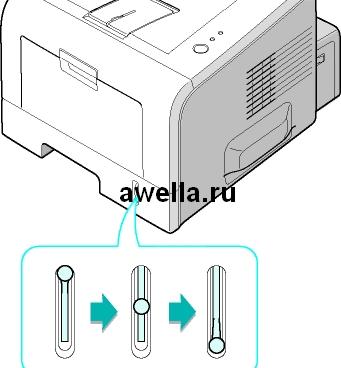
Лоток заполнен
Нет бумаги
Использование материалов для печати
Лоток 1 и дополнительный лоток 2
Лоток 1 и дополнительный лоток 2 вмещают до 250 листов бумаги.
Лоток 1
Дополнительный лоток 2
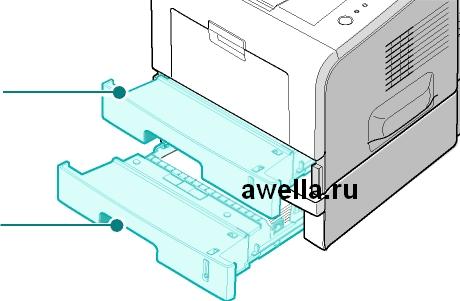
Загрузите бумагу в лоток и начните печать.
Работа с многоцелевым лотком
Многоцелевой лоток расположен в передней части принтера. Многоцелевой лоток можно при необходимости закрыть, при этом принтер становится более компактным.
Многоцелевой лоток

В этот лоток можно загружать материал различного размера и типа (прозрачные пленки, открытки и конверты). Многоцелевой лоток можно также использовать для постраничной печати фирменных бланков, разделителей на цветной бумаге или документов на других материалах, для которых обычно не используется лоток для бумаги. Можно одновременно загрузить в лоток около 50 листов обычной бумаги, 5 конвертов, 5 прозрачных пленок, 5 листов картона или 5 наклеек.
• Не загружайте в многоцелевой лоток материал для печати разного размера.
• Во избежание замятия не добавляйте бумагу в многоцелевой лоток, если там уже есть бумага. Это касается и других материалов для печати.
• Загружайте материалы для печати так, чтобы сторона, на которой будет производиться печать, была направлена вверх. При этом верхний край бумаги должен помещаться в лоток первым и располагаться по центру.
• Не ставьте на многоцелевой лоток посторонние предметы. Не прикладывайте к лотку силу и не нажимайте на него. Лоток может отделиться от принтера.
Загрузка бумаги в многоцелевой лоток
1 Потяните многоцелевой лоток по направлению к себе.

2 Разверните дополнительную подставку, для того чтобы лоток вмещал бумагу более длинного размера.

3 Подготовьте пачку бумаги к загрузке, согнув ее или расправив веером. Выровняйте края бумаги на ровной поверхности.
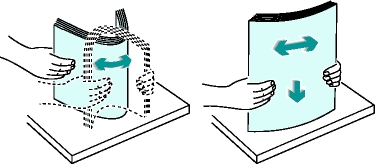
Загрузите бумагу по центру лотка так, чтобы сторона, на которой будет производиться печать, была направлена вверх. Обратите внимание на отметку уровня бумаги на левой внутренней стороне лотка. Переполнение лотка может привести к замятию бумаги.

4. При печати на использованной бумаге использованная сторона должна быть направлена вниз, а несвернутый край бумаги должен быть расположен по направлению к принтеру. Если при загрузке возникают проблемы, разверните бумагу.

Не загружайте слишком много материала для печати. При загрузке слишком большого количества материала или помещении его слишком далеко в лоток материал может деформироваться.
5 Сдвиньте ограничитель размера бумаги и прижмите его к краю бумаги, не сминая ее.

Принтер не может автоматически определять размер бумаги, загруженной в многоцелевой лоток. При загрузке в многоцелевой лоток бумаги нужного размера в приложении можно выбирать бумагу по размеру, а не по источнику. Перед печатью не нужно будет проверять, бумага какого формата загружена в многоцелевой лоток.
6 Для печати документа укажите в окне приложения тип и источник бумаги.
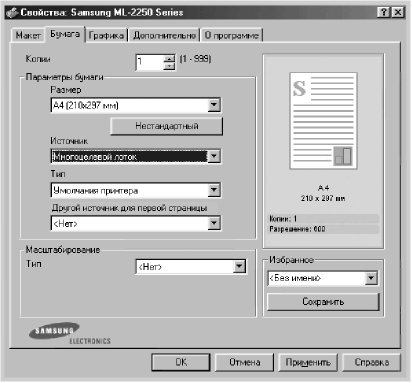
7 После печати сверните дополнительную подставку и закройте многоцелевой лоток.
Использование режима ручной подачи
Если при изменении параметров печати вы выберете Вручную для параметра Источник, вы сможете вручную загружать лист материала для печати в многоцелевой лоток. Загрузка бумаги вручную может быть полезна, если вы хотите проверять качество после печати каждой страницы.
Процедура загрузки почти аналогична загрузке в многоцелевой лоток за тем исключением, что вы должны загружать бумагу в лоток по одном листу, отправлять данные на печать и нажимать кнопку «Отмена» на панели управления для печати каждой следующей страницы.
1 Загружайте лист материала для печати в центр многоцелевого лотка сторона, на которой будет производиться печать, была направлена вверх.

2 Сдвиньте направляющую ширины бумаги и отрегулируйте ее по материала до печати без перегиба.

3 Откройте задний выходной лоток.

4 При печати документа вы должны выбрать Вручную для параметра Источник в приложении, а затем указать правильный размер и тип бумаги.
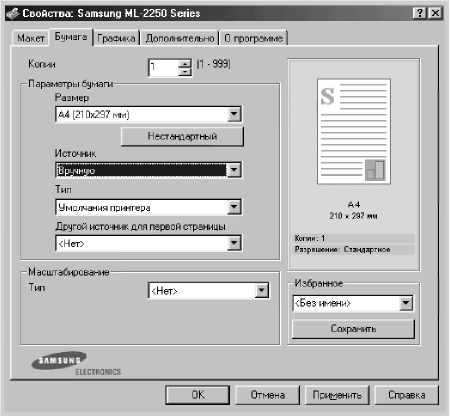
5 Нажмите кнопку «Отмена» для начала подачи.
6 Начинается печать.
7 Если вы печатаете несколько страниц, загрузите следующий лист после того, как первая страница напечатана, и нажмите кнопку «Отмена».
Повторяйте этот шаг для каждой страницы.
Печать на конвертах
• Используйте только конверты, специально предназначенные для лазерных принтеров. Перед загрузкой конвертов в многоцелевой лоток проверьте, не повреждены ли они и не прилипают ли они друг к другу.
• Не используйте конверты с марками.
• Никогда не используйте конверты с зажимами, защелками, окошками, клеящим или самоклеящим слоем. Это может привести к повреждению принтера.
1 Откройте многоцелевой лоток и разверните дополнительную подставку для бумаги на полную длину.

2 Откройте задний выходной лоток.

3 Перед загрузкой согните или расправьте веером пачку конвертов, чтобы отделить их друг от друга.
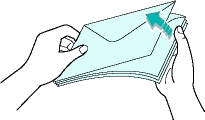
4 Загрузите конверты в многоцелевой лоток клапаном вниз.
Часть конверта, предназначенная для наклеивания марки, должна располагаться слева и входить в принтер первой.

5 Отрегулируйте направляющую, прижав ее к краю пачки.

6 Для начала печати укажите в окне приложения тип, размер и источник бумаги. Дополнительную информацию .

7 После печати закройте многоцелевой лоток и задний выходной лоток.

Печать на наклейках
• Используйте только наклейки, специально предназначенные для лазерных принтеров.
• Клейкое вещество наклеек должно выдерживать температуру запекания тонера (205° C) в течение 0,1 с.
• Между наклейками не должно быть выходящего наружу клейкого вещества. В противном случае при печати они могут отклеиться от подложки, что приведет к замятию бумаги. Кроме того, клейкие вещества могут повредить принтер.
• Не загружайте листы наклеек несколько раз. Подложка наклейки рассчитана на одно прохождение через принтер.
• Не используйте наклейки, отделяющиеся от подложки, наклейки с пузырьками, а также поврежденные или мятые наклейки.
1 Откройте многоцелевой лоток и задний выходной лоток.

2 Загрузите наклейки так, чтобы сторона, на которой будет производиться печать, была направлена вверх.

3 Отрегулируйте направляющую по ширине наклеек.

4 Для начала печати укажите в окне приложения тип, размер и источник бумаги.

5 После печати закройте многоцелевой лоток и задний выходной лоток.
Для предотвращения склеивания наклеек не допускайте собирания напечатанных листов в стопку.
Печать на прозрачных пленках
• Используйте только прозрачные пленки, предназначенные для лазерных принтеров.
• Не используйте мятые прозрачные пленки, а также пленки со скрученными или рваными краями.
• Держите прозрачные пленки за края и не прикасайтесь к поверхности, на которой будет производиться печать. Отпечатки пальцев на пленке приведут к снижению качества печати.
• Не оставляйте отпечатков пальцев или царапин на стороне, на которой будет производиться печать.
1 Откройте многоцелевой лоток и задний выходной лоток.

2 Загрузите прозрачные пленки так, чтобы сторона, на которой будет производиться печать, была направлена вверх, а верхний край с клейкой полосой входил в принтер первым.

3 Отрегулируйте направляющую по ширине прозрачных пленок.

4 Для начала печати укажите в окне приложения тип, размер и источник бумаги.
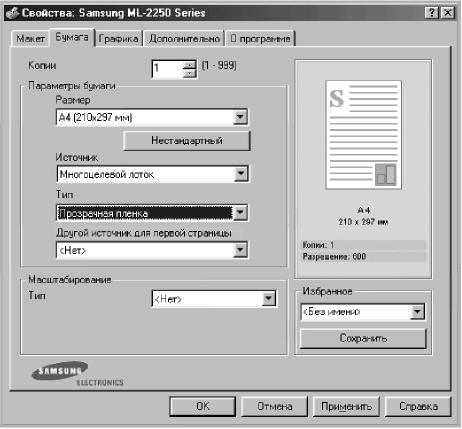
5 После печати закройте многоцелевой лоток и задний выходной лоток.
• Тонкие прозрачные пленки при печати через задний выходной лоток могут сворачиваться. В таком случае используйте верхний выходной лоток. Если проблема не устранена, проверьте, соответствуют ли прозрачные пленки требованиям.
• Для предотвращения склеивания прозрачных пленок не допускайте собирания готовых пленок в стопку.
• После извлечения пленок из принтера положите их на ровную поверхность.
Печать на картоне и бумаге нестандартного размера
Принтер позволяет печатать открытки, каталожные карточки (9 x 15 см) и другие документы нестандартного размера. Минимальный размер бумаги — 76 x 127 мм, максимальный — 216 x 356 мм.
• Всегда загружайте бумагу в многоцелевой лоток так, чтобы короткий край входил в принтер первым. Если вы хотите использовать альбомную ориентацию, установите этот режим в приложении печати. При загрузке бумаги длинным концом вперед может возникнуть замятие бумаги.
• Не загружайте в многоцелевой лоток более 5 открыток.
• Не используйте для печати материалы шириной менее 76 мм и длиной менее 127 мм.
• Размер полей должен быть не менее 6,4 мм (устанавливается в приложении печати).
1 Откройте многоцелевой лоток и задний выходной лоток.
2 Загрузите материал для печати так, чтобы сторона, на которой будет производиться печать, была направлена вверх, а короткий край был расположен по направлению к принтеру.

3 Отрегулируйте направляющую по ширине пачки материала.

4. Для начала печати укажите в окне приложения тип, размер и источник бумаги.
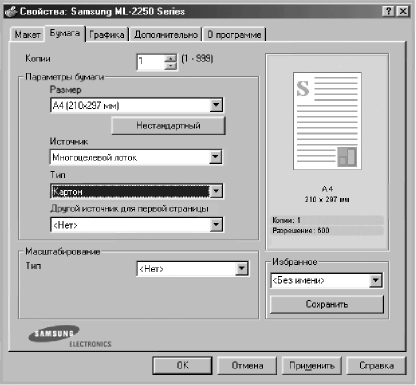
Если нужного размера бумаги нет в списке «Размер» на вкладке «Бумага» свойств драйвера принтера, нажмите на кнопку «Нестандартный» и установите размер бумаги вручную.
При использовании слишком тонкой _3 бумаги размером 7,6 x 12,7 см может возникнуть замятие.
Используйте картон весом от 105 г/м2.
5 После печати закройте многоцелевой лоток и задний выходной лоток.
Печать на готовых формах
Готовые формы — это бумага, на которую было нанесено печатное изображение до загрузки в принтер (например, бумага с напечатанным заранее логотипом вверху страницы).
• Для печати бланков необходимо использовать термостойкие чернила, которые не растекаются, не испаряются и не выделяют вредные вещества под воздействием температуры запекания тонера (205° C ) в течение 0,1 с.
• Чернила для печати бланков должны быть термостойкими и не должны неблагоприятно воздействовать на ролики принтера.
• Храните бланки и готовые формы в герметичной упаковке, для того чтобы не допустить их деформации.
• Перед загрузкой готовых форм и бланков убедитесь, что чернила на бумаге высохли. Во время запекания тонера невысохшие чернила могут размазаться.
1 Загрузите готовые формы в нужный лоток, как показано на рисунках внизу. Отрегулируйте направляющие по ширине пачки.
Загружайте бланки так, чтобы сторона с логотипом была направлена вниз, а нижний край бумаги входил в принтер первым.
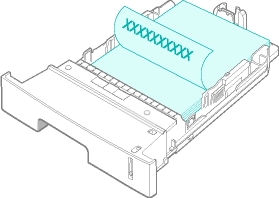
Загружайте бланки так, чтобы сторона с логотипом была направлена вверх, а верхний край бумаги входил в принтер первым.
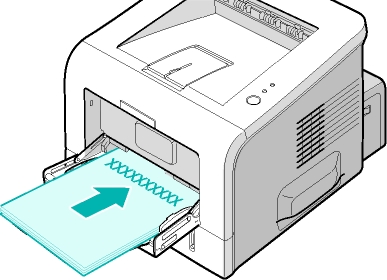
2 Для начала печати укажите в окне приложения тип, размер и источник бумаги.
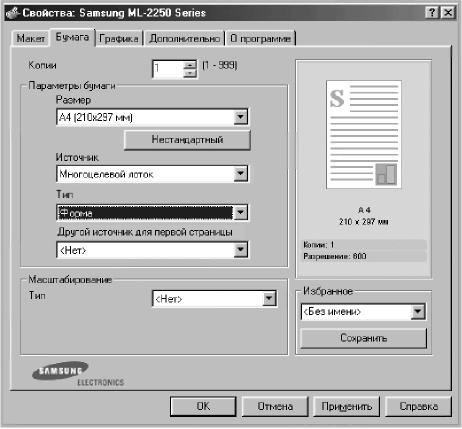 <<<назад
далее>>>
<<<назад
далее>>>
|